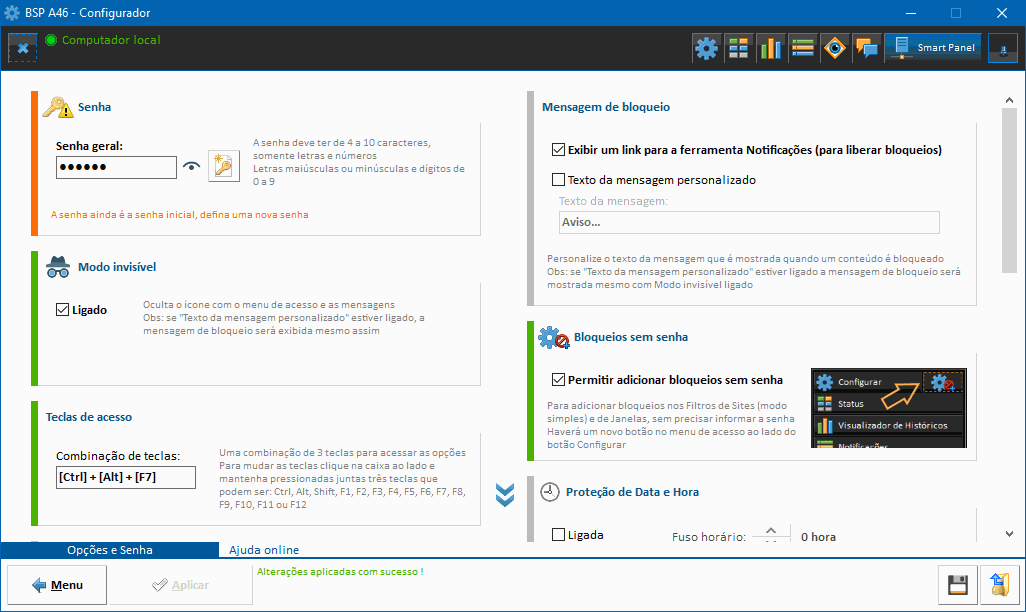
Senha
Essa é a senha de acesso geral, para todas as ferramentas e recursos do sistema. A senha inicial é superb, mas é altamente recomendado trocar essa senha.A senha deve ter de 4 a 10 caracteres, só é permitido letras e números (letras maiúsculas ou minúsculas e dígitos de 0 a 9).
Arquivo de senha:
Você pode gravar um arquivo contendo a senha (critografada) e guardá-lo onde achar seguro, em seu e-mail, nuvem ou pendrive. Caso um dia esqueça a senha é só utilizar seu arquivo de senha para acessar as configurações.
O arquivo de senha também serve como uma segurança a mais, pois ao evitar digitar a senha você minimiza o risco do usuário descobrir a senha vendo você digitar.
Mensagem de bloqueio
Você pode personalizar a mensagem que é exibida para o usuário no momento em que algum conteúdo é bloqueado pelo Blok.
Exibir um link para a ferramenta Notificações (para liberar o bloqueio):
A ferramenta Notificações registra os últimos bloqueios feitos pelo Blok e por ela é possível liberar sites ou programas que por um acaso você tenha esquecido de liberar já na configuração do filtro.
É uma ferramenta muito útil, que ajuda muito na configuração inicial do Blok, enquanto ainda está ajustando os bloqueios que precisa fazer.
Porém se precisar dela, pode acessar ela pelo Menu de acesso do Blok também.
Permite personalizar o texto que será mostrado na mensagem de bloqueio para o usuário.
Caso essa opção esteja ligada, a mensagem de bloqueio será mostrada mesmo se o Modo invisível estiver ligado.
Modo invisível
Com o Modo invisível ligado o ícone de acesso (pequeno escudo azul com a letra S dentro) que fica na badeja do sistema do Windows (perto do relógio), não será mais exibido. Dessa forma o acesso deverá ser feito através dasTeclas de acesso.
As mensagens de bloqueio também não serão exibidas a não ser que esteja ativada a opção "Texto da mensagem personalizado".
(Para mais detalhes veja o tópico Modo invisível)
Teclas de acesso
Para acessar com as teclas mantenha pressionadas juntas as três teclas de acesso por pelo menos 3 segundos. Feito isso o Menu de acesso do Blok vai aparecer na tela na posição do cursor do mouse.As teclas padrão são Ctrl + Alt + F7, mas você pode trocar definindo uma nova combinação de teclas, para isso clique na caixa das teclas e pressione juntas as três teclas desejadas.
Você pode escolher dentre as seguintes teclas: Ctrl, Alt, Shift, F1 até F12.
Bloqueios sem senha
Ao utilizar o Blok para o auto-bloqueio como ferramenta para ajudar no combate ao vício em pornografia, é muito importante poder adicionar bloqueios novos sem precisar informar a senha.Ligando a opção Permitir adicionar bloqueios sem senha haverá uma opção no Menu de acesso para você poder adicionar novos bloqueios sem precisar informar a senha.
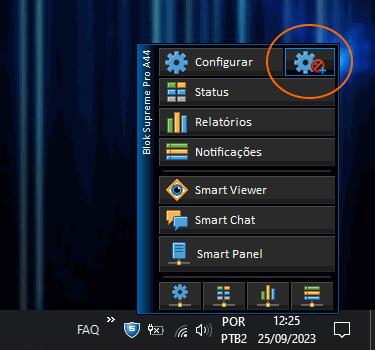
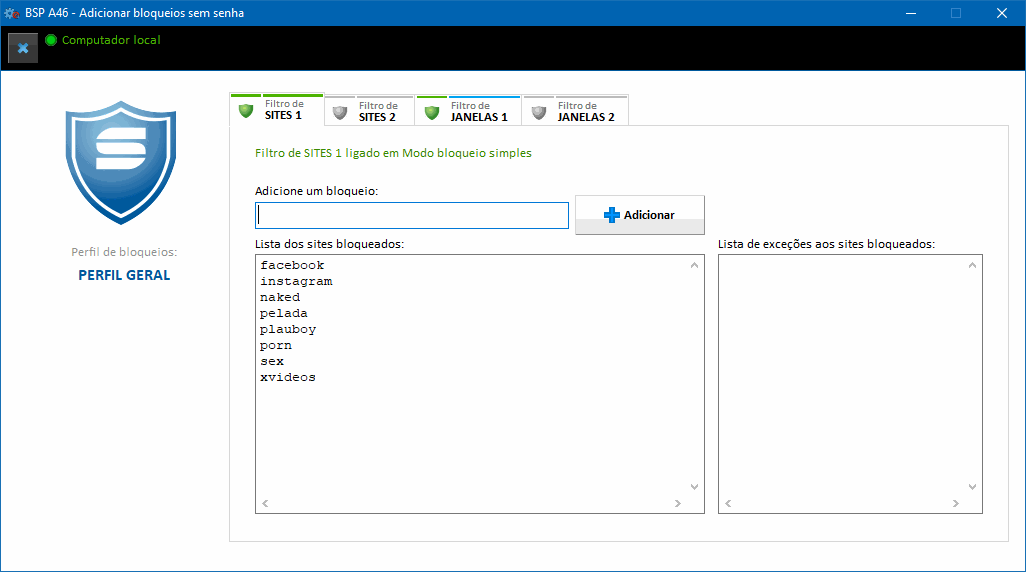
Novos bloqueios poderão ser adicionados nos filtros: Filtro de Sites (em modo simples) e Filtro de Janelas.
Obs: Exceções não podem ser adicionadas, somente bloqueios.
Descendo na barra de rolagem você tem mais opções:
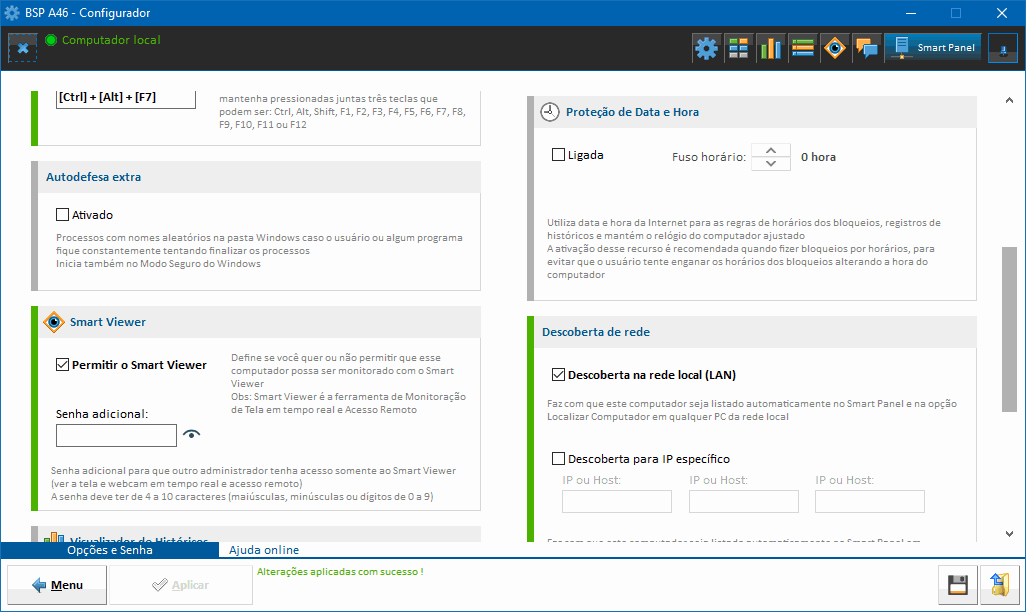
Autodefesa extra
Com essa opção mais métodos são utilizados para evitar que o usuário consiga burlar o Blok.Por padrão o Blok já usa métodos para evitar que o usuário consiga remover ele do PC, porém em casos onde o usuário tenta de forma insistente remover o Blok, é necessário ativar essa opção.
Outra medida recomendada nesses casos é fazer uso do Filtro de Programas do Blok, pois esse filtro garante maior segurança geral para o PC e para o Blok, impedindo a utilização de programas não autorizados.
Proteção de Data e Hora
Essa proteção impede que o usuário troque a date e hora do computador. Caso ele troque a data ou a hora, em poucos segundos ela é reajustada automaticamente. O ajuste é feito de acordo com servidores de data e hora da Internet.Essa proteção é de grande importância para quando você for realizar Bloqueios por horários, para evitar que o usuário tente burlar as regras de horários apenas trocando a hora do computador.
(Para mais detalhes veja o tópico Proteção de Data/Hora)
Smart Viewer
Smart Viewer é a ferramenta para acesso remoto e monitoração de tela em tempo real.
Permitir o Smart Viewer
Com essa opção você pode escolher se quer permitir ou não que esse PC possa ser monitorado em tempo real e/ou receber acesso remoto.
Se você precisa que um outro administrador tenha acesso somente à ferramenta Smart Viewer (para monitorar as telas em tempo real), você pode fazer isso definindo uma senha adicional que dará acesso somente ao Smart Viewer.
Obs: A senha deve ter de 4 a 10 caracteres, só é permitido letras e números (letras maiúsculas ou minúsculas e dígitos de 0 a 9).
Essa senha é opcional, então ela pode ser deixada em branco pois a senha de acesso geral também lhe dá acesso ao uso do Smart Viewer.
Descoberta de rede
Descoberta na rede local (LAN)
Faz com que esse computador seja listado na ferramenta Smart Panel (para administrar todos os PCs da sua rede) e também na opção Localizar (opção que aparece quando você vai se conectar em outro computador com uma das ferramentas de rede do Blok Supreme Pro como o Smart Viewer por exemplo).
Obs: Essa descoberta funciona enviando pacotes UDP Broadcast pela rede. VPNs geralmente não repassam esses pacotes, sendo necessário configurar a opção Descoberta para um IP específico logo abaixo.
Faz com que esse computador seja listado na ferramenta Smart Panel em um computador específico em uma rede.
Situações onde isso é necessário:
- Para quando você quer que apenas um computador da rede liste os outros PCs. Assim você configura a descoberta para um IP específico (o IP do PC onde irá usar o Smart Panel) e desliga a descoberta automática.
- Se precisar que PCs da VPN (que estão fora da rede local), sejam listados no Smart Panel de um PC específico.
Obs: Caso precise fazer essa descoberta para mais de 1 PC com o Smart Panel, pode fazer para até 3 PCs.
Descendo na barra de rolagem você tem mais opções:
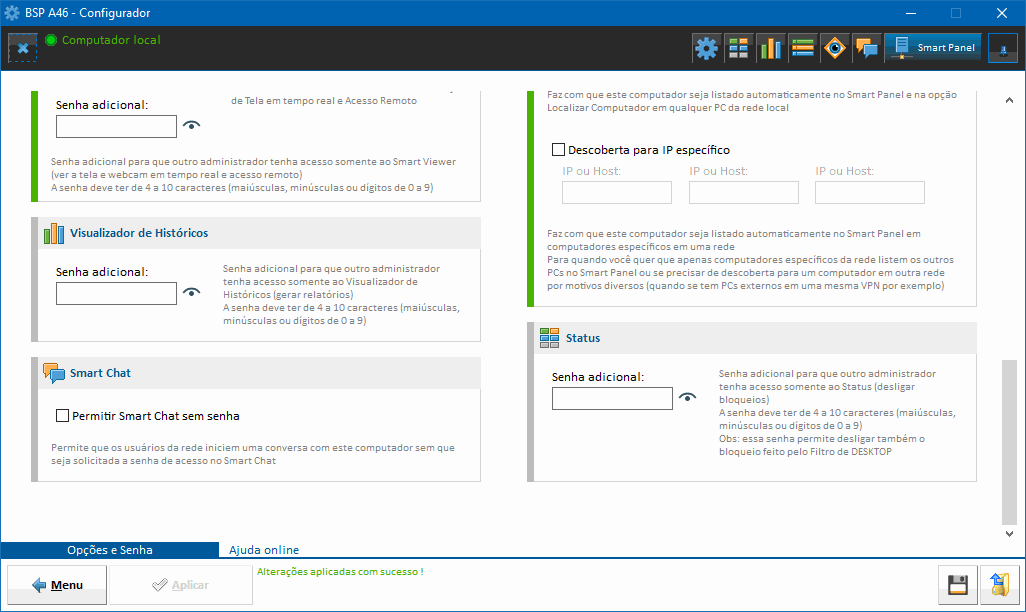
Visualizador de Históricos
Visualizador de Históricos é a ferramenta para você gerar relatórios de uso e ver as telas que foram gravadas.
Senha adicional
Ela serve para caso você queira que outra pessoa possa gerar relatórios mas não quer que essa pessoa tenha acesso aos outros recursos e opções do sistema.
Obs: A senha deve ter de 4 a 10 caracteres, só é permitido letras e números (letras maiúsculas ou minúsculas e dígitos de 0 a 9).
Essa senha é opcional, então ela pode ser deixada em branco pois a senha de acesso geral também lhe dá acesso ao uso do Visualizador de Históricos.
Smart Chat
Smart Chat é a ferramenta do Blok para enviar mensagens para outros usuários da rede.
Permitir Smart Chat sem senha
Essa opção é para quando você precisa deixar o Smart Chat disponível para os usuários da rede de forma que possam enviar mensagem para este PC sem que seja pedido a senha no Smart Chat.
Status
Status é a ferramenta do Blok para desligar bloqueios temporariamente, ou para ver o estado de diversos recursos do Blok.
Senha adicional
Se você precisa que um outro administrador tenha acesso somente à ferramenta Status, para desligar temporariamente bloqueios por exemplo, você pode fazer isso definindo uma senha adicional.
Obs: A senha deve ter de 4 a 10 caracteres, só é permitido letras e números (letras maiúsculas ou minúsculas e dígitos de 0 a 9).
Essa senha é opcional, então ela pode ser deixada em branco pois a senha de acesso geral também lhe dá acesso ao uso do Status.